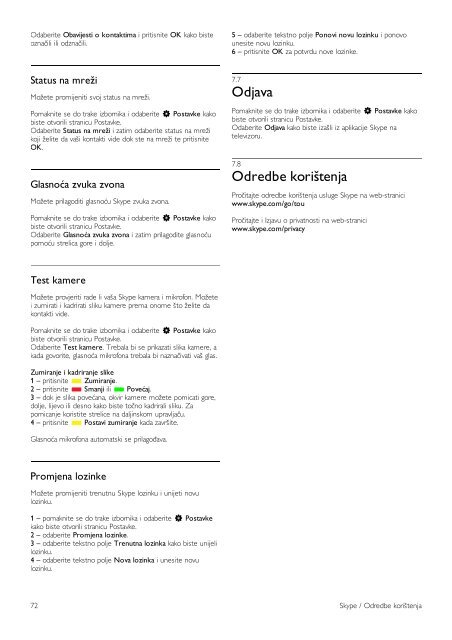Philips 6000 series Téléviseur LED Smart TV ultra-plat 3D - Mode d’emploi - HRV
Philips 6000 series Téléviseur LED Smart TV ultra-plat 3D - Mode d’emploi - HRV
Philips 6000 series Téléviseur LED Smart TV ultra-plat 3D - Mode d’emploi - HRV
You also want an ePaper? Increase the reach of your titles
YUMPU automatically turns print PDFs into web optimized ePapers that Google loves.
Odaberite Obavijesti o kontaktima i pritisnite OK kako biste<br />
označili ili odznačili.<br />
5 – odaberite tekstno polje Ponovi novu lozinku i ponovo<br />
unesite novu lozinku.<br />
6 – pritisnite OK za potvrdu nove lozinke.<br />
Status na mreži<br />
Možete promijeniti svoj status na mreži.<br />
Pomaknite se do trake izbornika i odaberite S Postavke kako<br />
biste otvorili stranicu Postavke.<br />
Odaberite Status na mreži i zatim odaberite status na mreži<br />
koji želite da vaši kontakti vide dok ste na mreži te pritisnite<br />
OK.<br />
Glasnoća zvuka zvona<br />
Možete prilagoditi glasnoću Skype zvuka zvona.<br />
Pomaknite se do trake izbornika i odaberite S Postavke kako<br />
biste otvorili stranicu Postavke.<br />
Odaberite Glasnoća zvuka zvona i zatim prilagodite glasnoću<br />
pomoću strelica gore i dolje.<br />
7.7<br />
Odjava<br />
Pomaknite se do trake izbornika i odaberite S Postavke kako<br />
biste otvorili stranicu Postavke.<br />
Odaberite Odjava kako biste izašli iz aplikacije Skype na<br />
televizoru.<br />
7.8<br />
Odredbe korištenja<br />
Pročitajte odredbe korištenja usluge Skype na web-stranici<br />
www.skype.com/go/tou<br />
Pročitajte i Izjavu o privatnosti na web-stranici<br />
www.skype.com/privacy<br />
Test kamere<br />
Možete provjeriti rade li vaša Skype kamera i mikrofon. Možete<br />
i zumirati i kadrirati sliku kamere prema onome što želite da<br />
kontakti vide.<br />
Pomaknite se do trake izbornika i odaberite S Postavke kako<br />
biste otvorili stranicu Postavke.<br />
Odaberite Test kamere. Trebala bi se prikazati slika kamere, a<br />
kada govorite, glasnoća mikrofona trebala bi naznačivati vaš glas.<br />
Zumiranje i kadriranje slike<br />
1 – pritisnite * Zumiranje.<br />
2 – pritisnite * Smanji ili * Povećaj.<br />
3 – dok je slika povećana, okvir kamere možete pomicati gore,<br />
dolje, lijevo ili desno kako biste točno kadrirali sliku. Za<br />
pomicanje koristite strelice na daljinskom upravljaču.<br />
4 – pritisnite * Postavi zumiranje kada završite.<br />
Glasnoća mikrofona automatski se prilagođava.<br />
Promjena lozinke<br />
Možete promijeniti trenutnu Skype lozinku i unijeti novu<br />
lozinku.<br />
1 – pomaknite se do trake izbornika i odaberite S Postavke<br />
kako biste otvorili stranicu Postavke.<br />
2 – odaberite Promjena lozinke.<br />
3 – odaberite tekstno polje Trenutna lozinka kako biste unijeli<br />
lozinku.<br />
4 – odaberite tekstno polje Nova lozinka i unesite novu<br />
lozinku.<br />
72 Skype / Odredbe korištenja